Zoom არ არის ერთადერთი ვიდეო კონფერენციის პლატფორმა, რომელიც მომხმარებლებს საშუალებას აძლევს გააზიარონ თავიანთი ეკრანი. თუ ცვალებადი გარემოებები გიბიძგებთ მოულოდნელად გამოიყენოთ ეს ფუნქცია, სკაიპმა დაგიფარათ.
არ ინერვიულოთ, თუ კარგად ვერ ერკვევით ტექნოლოგიასთან, თქვენი ეკრანის ვინმესთან გაზიარება უფრო ადვილია, ვიდრე ჟღერს. შემდეგი ინსტრუქციები დამწყებთათვის მოსახერხებელია, ასე რომ თქვენ გაქვთ ერთი ნაკლები ფიქრი.
როგორ გააზიაროთ თქვენი ეკრანი სკაიპში
დაიწყეთ სკაიპის ზარი ისე, როგორც ჩვეულებრივ აკეთებთ, ტელეფონის ხატულაზე შეხებით კონტაქტის ზედა მარჯვენა კუთხეში. ზარის დაწყების შემდეგ აირჩიეთ ეკრანის გაზიარება ხატულა, რომელსაც ექნება ა ორმაგი კვადრატი (ის უნდა იყოს დამალვის ინსტრუმენტთა პანელში).
თუ იყენებთ სკაიპს თქვენს Android მოწყობილობა, გაზიარების ეკრანის ვარიანტი იქნება თქვენი ეკრანის ქვედა მარჯვენა.
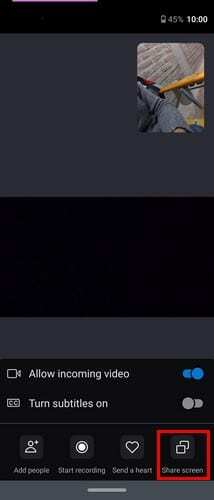
თუ ეს ნაბიჯი არ გამოგივიდათ, დააწკაპუნეთ სამ წერტილზე (მეტი ვარიანტი), რომელიც იქნება ხელსაწყოთა ზოლში. როდესაც pop-up მენიუ გამოჩნდება, აირჩიეთ გაზიარების ეკრანის ვარიანტი.
არ ინერვიულოთ, თუ თქვენი ზარის ეკრანი გაქრება და ჩანაცვლდება Share Screen-ით. თუ თქვენ გაქვთ ერთზე მეტი ეკრანი, თქვენ უნდა დააჭიროთ ეკრანს, რომლის გაზიარებაც გსურთ და დააწკაპუნეთ გაზიარების დაწყებაზე.
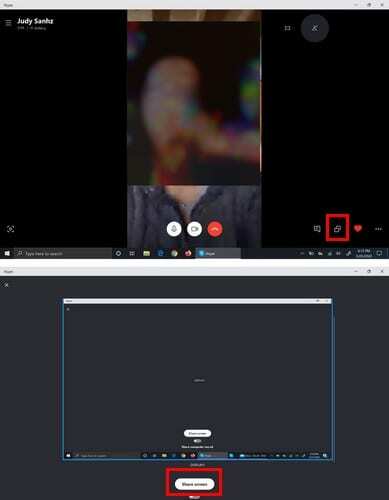
როგორ შეგიძლიათ გაიგოთ, რომ დაიწყეთ თქვენი ეკრანის გაზიარება? თქვენ დაინახავთ წითელ ჩარჩოს ეკრანის გარშემო, რომელზეც ადრე დააწკაპუნეთ. თუ გსურთ თქვენი კიდევ ერთი ეკრანის გაზიარება, გადადით:
- ეკრანის გაზიარების პარამეტრები ან სხვა ვარიანტები
- ეკრანის ან ფანჯრის გადართვა (მდებარეობს ამომხტარ მენიუში)
როდესაც დაასრულებთ ეკრანის გაზიარებას, დააწკაპუნეთ ორმაგი ეკრანის ოფციაზე და აირჩიეთ გაზიარების შეწყვეტა. თუ კვლავ ხედავთ ბოლო ჩეთების პანელს, დააწკაპუნეთ სამ წერტილზე და აირჩიეთ Stop Sharing ვარიანტი.
დასკვნა
როგორც ხედავთ, თქვენი ეკრანის გაზიარება Skype-ზე Windows-ისთვის და Android-ისთვის მარტივია. ყოველ შემთხვევაში, როდესაც საქმე ეხება ეკრანის გაზიარებას, Zoom არ არის კონკურენცია Skype-სთვის. რამდენად ხშირად გიწევთ თქვენი ეკრანის სხვებისთვის გაზიარება? გაგვიზიარეთ თქვენი მოსაზრებები ქვემოთ მოცემულ კომენტარებში.